ایجاد افکت محبوب دابلexposure اکسپوژر درفتوشاپ

exposure احتمالا این افکت باحال روی هم قرار دادن دو یا چند عکس بروی کاور آلبوم های موسیقی، در مجلات مدرن یا در تبلیغات دیده باشین.
در این آموزش، افکت محبوب دابل exposure رو در فتوشاپ به کمک حالت های ترکیبی و ماسک های چینش در چند مرحله ایجاد می کنیم.
بریم که این کارو انجام بدیم.
در عکاسی و فیلمبرداری، exposure(نوردهی) چندگانه، ترکیبی از دو یا چند exposureبرای ایجاد یک تصویر است.
اولا، این تکنیکی است که در اون شاتر دوربین بیشتر از یک بار باز میشه تا روی فیلم چندین بار exposure نوردهی انجام بده
که معمولا روی تصاویر مختلفی انجام میشه.
هر چند که با نرم افزار مدرنی که در اختیار داریم، میتونیم اثری مشابه رو در فتوشاپ تولید کنیم.
عکس اصلی را آماده کنید
قدم اول
برای اساس تصویر خودمون، از تصویر مرد جوان از استفاده می کنیم.
شما می تونید از هر تصویری که دوست دارید استفاده کنید، مثل عکس های آرشیو شخصی خودتون.
با این وجود، مطمئن شوید که پس زمینه ی عکس شما کم و بیش خنثی هست
بدون اجزای نویزی مثل شاخ و برگ و علف، تا کار کردن باهاش براتون راحت تر باشه.فارس فتوشاپ exposure

ایجاد افکت محبوب دابلexposure اکسپوژر درفتوشاپ
اول ابزار کراپ کردن {کلید Crop Tool {C رو انتخاب می کنیم و پهنای عکس رو با حذف بخش های کناری کمتر میکنیم.فارس فتوشاپ exposure
ایجاد افکت محبوب دابلexposure اکسپوژر درفتوشاپ
قدم دوم
حالا باید روشنتر کنیم اونو و بهش کنتراست بدیم. فارس فتوشاپexposure
وارد منوی Image و سپس Adjustment میشم و Levels رو انتخاب می کنیم
یا کلیدهای ctrl و L رو با هم روی صفحه کلید میزنیم تا منوی Levels باز بشه.
روشن ترین اسلایدر رو به سمت چپ تکون بدید
که عکس رو روشن تر میکنه و با حرکت اسلایدر سیاه سمت چپ به سمت راست به اون کانترست اضافه کنید.
بطریق دیگر میتونید مقادیر مشخصی در زیر اون مشخص کنید:
7 برای سایه های سیاه، 1.15 برای سایه های خاکستری و 197 برای سفید.
بروی دکمه ی OK کلیک کنید تا تنظیمات اعمال بشه.
قدم سوم
قدم چهارم exposure
حالا میخوایم از شر پس زمینه خلاص بشیم.
با توجه به اینکه از یه عکس با پس زمینه ی تمیز استفاده می کنیم درست مثل یه تکه ی کیک هست.
ابزار Magic Wand Tool (کلید W) رو برمیداریم و بروی هر جایی از پس زمینه کلیک می کنیم تا انتخاب بشه.
سپس به منوی Select میریم و گزینه ی Inverse رو می زنیم تا دور بدن مرد انتخاب بشه.
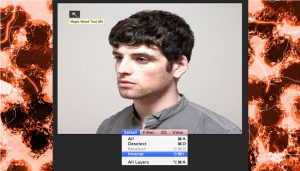
قدم پنجم
در حالی که ابزار Magic Wand Tool (کلید W) رو در اختیار دارید
دکمه ی Refine Edge رو در نوار بالا بزنید تا انتخاب تصحیح لبه ی عکس نمایش داده شود.
اینجا حالا میتونید دیدتون رو به عکس با حالت های دید View Modes تغییر بدید.
بخش انتخاب شده رو بروی پس زمینه های سفید، سیاه، بیرنگ یا دیگر قرار بدید.
تا برای ویرایش بیشتر قابل مشاهده و دسترس پذیرتر باشه.
به آرامی مقدار شعاع Radius رو در تنظیمات تشخیص لبه Edge Detection تا 1.5 زیاد کنید
تا سختی دور لبه ها کمتر بشه و جزئیات کوچیک رو همچون موها درست نمایش بده.
در بخش Output انتخاب Output To رو در پنجره ی تنظیمات بروی New Layer with Layer Mask تنظیم کنید.
این بطور خودکار طی مخفی کردن پس زمینه، یک کپی از تصویر اولیه با عمل Clipping Mask یا چینش ماسک درست میکنه.
میتونید با انتخاب های دیگر در پنجره ی Refine Edge بازی کنید تا لبه رو صاف تر و بیشتر محو کنید.
در صورتی که میخواید یه بخشی که با دیگر بخش ها احاطه شده رو جدا کنید
یا اینکه تصویر پس زمینه دارای پیچیدگی هست و لبه های سوژه ی اصلی مناسب نیست
این کار خیلی میتونه بهتون کمک کنه. در مورد ما، این تغییرات جزئی برای ایجاد افکت دلخواه ما کافی هست.
ایجاد افکت محبوب دابلexposure اکسپوژر درفتوشاپ
قدم ششم
یک لایه جدید New Layer در زیر پرتره ی بریده شده بسازید
اونو با یه رنگ شبه خاکستری خنثی مثل dcdbd9# با استفاده از Paint Bucket Tool (کلید G) پر کنید.
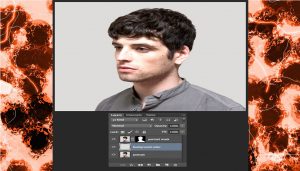
ساخت افکت دابل exposure با ترکیب دو تصویر
قدم اول
عکس دوم رو برای ترکیب بندی خودمون انتخاب می کنیم. میتونه تصویری از یک گل زیبا یا منظره شهر یا هر چیز انتزاعی و پیچیده باشه.
برای این آموزش، می خواهیم از منظره ی طبیعی تک رنگ یک جنگل که توسط ساموئل رول ایجاد شده استفاده کنیم.
قدم دوم
تصویر جنگل رو بروی پرتره ی مرد جوان قرار بدید.
لایه ی جنگل رو انتخاب شده حفظ می کنیم
کلید ctrl رو میگیریم و بروی ماسک لایه ی زیرین (ماسک پرتره) کلیک می کنیم.
خطوط دور انتخاب پرتره ی مرد بصورت متحرک بروی لایه ی جنگل دیده میشه.
قدم سوم
بروی دکمه ی Add Vector Mask در پایین پنل لایه ها Layers کلیک کنید تا بخش هایی که از تصویر جنگل لازم نیست مخفی بشن.
در صورتی که روی آیکون chain icon بین نمایه ی تصویر و ماسک اون در پنل لایه ها Layers کلیک کنید
ارتباط لایه و ماسک رو قطع میکنه، بدین ترتیب میتونید تصویر داخل ماسک رو بدون جابجا کردن لایه ی اصلی بچرخونید و تکون بدید.
در این مورد، میخوایم تصویر جنگل رو برعکس کنیم، تا بازتاب تاریک درختان در سمت بالای محیط انتخاب پرتره قرار بگیره، همونطور که در اسکرین شات پایین دیده میشه.
ایجاد افکت محبوب دابلexposure اکسپوژر درفتوشاپ
قدم چهارم
لایه ای که شامل پرتره چیده شده با Clipping Mask است را انتخاب کنید.
یک کپی (کلید Ctrl + J) ایجاد کنید، اونو بکشید و در نهایت در بالای لایه ی جنگل قرار بدید.
حالا میخوایم پرتره رو تک رنگ یا monochromatic کنیم تا رنگ های اون با رنگ های تصویر جنگل هماهنگ بشه.
لایه ی پرتره رو بصورت انتخاب شده حفظ کنید.
وارد منوی Image بشید و در بخش Adjustments گزینه ی Desaturate رو انتخاب کنید یا خیلی ساده Shift رو بهمراه Ctrl و U بزنید تا تصویر تبدیل به سیاه و سفید بشه.
ایجاد افکت محبوب دابلexposure اکسپوژر درفتوشاپ
قدم پنجم
پنجره ی Levels رو با زدن ctrl + L بروی صفحه کلید باز کنید
تصویر رو با حرکت اسلایدر سمت چپ به سمت راست یا تنظیم مقدار اون به 117 تاریک تر کنید.
افکت رو اعمال کنید و سپس به منوی Image برید و در Adjustments ، گزینه ی Hue/Saturation رو انتخاب کنید.
تیک چکباکس گزینه ی Colorize رو در سمت راست پایین پنجره تنظیمات بزنید تا گستره ی کل رنگ عکس رو تغییر بدید.
مقدار Hue رو به مقدار 212 تنظیم کنید، اسلایدر رو به سمت راست ببرید، تا سایه های تینت آبی دربیارین.
تراز Saturation یا همون اشباع رنگ رو بروی 10 قرار بدید، تا وضوح زیاد عکس کم بشه و بروی OK کلیک کنید تا افکت ایجاد شده اعمال بشه.
ایجاد افکت محبوب دابلexposure اکسپوژر درفتوشاپ
قدم ششم
بروی ماسک لایه ی پرتره کلیک راست کنید و در منوی کشویی میتونید بروی Apply Layer Mask کلیک کنید.
حالت ترکیب Blending Mode لایه ی پرتره رو در پنل لایه ها Layers به Screen تغییر بدید.
میتونیم ببینیم که در حال حاضر افکت مورد دلخواه دابل exposureظاهر میشه.
فقط چند تا تغییرات کوچیک مونده، بریم انجام بدیم.
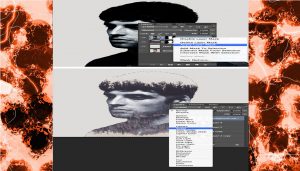
ایجاد افکت محبوب دابلexposure اکسپوژر درفتوشاپ
قدم هفتم
حالا میخواهیم تصویر رو با ویرایش سر پرتره کمی سورئال کنیم. فارس فتوشاپ exposure
ابزار Brush Tool (کلید B) رو انتخاب کنید
و قلم Airbrush Soft Round 17 رو از قلم های گرد با سایز استاندارد Round Brushesh with Size انتخاب کنید.
(با زدن کلیک راست موس در منوی قلم ها یا پنل قلم ها (کلید F5) میتونید اونو پیدا کنید)
ماسک لایه ی جنگل رو انتخاب کنید
رنگ پرکردن Fill روی سفید تنظیم کنید و خیلی نرم بروی بخش بالایی ناحیه ی سر (که در اسکرین شات با رنگ قرمز مشخصه) نقاشی کنیم
و بدین صورت بخش های ناخواسته ی سر رو حذف کنیم و فضایی رو به بخش بالای تصویر اختصاص بدیم.
این کار باعث میشه که تصویر اینطور به نظر برسه که انگار درخت ها دارن مستقیما از روی سر مرد در پرتره رشد میکنن.
ایجاد افکت محبوب دابلexposure اکسپوژر درفتوشاپ
قدم هشتم (فارس فتوشاپexposure)
چند تا بخش از تصویر در این مرحله ممکنه کمی نویزی به نظر برسن .
(برای مثال بخش چشم ها، جایی که درختای تصویر جنگل تاثیر حواس پرت کننده ای ایجاد میکنن)
بزارید این مساله رو حل کنیم و این بخش ها رو تمیز کنیم و کنتراست هم ایجاد کنیم.
در زیر لایه ی پرتره ی بی رنگ شده یک لایه ی جدید ایجاد می کنیم.
و ابزار Brush Tool (کلید B) رو دوباره برمیداریم و رنگ پر کردن (Fill) رو به آبی تاریک (2f2c35#) تغییر میدیم.
که این رنگ رو میشه مستقیما از بخش موی پرتره با استفاده از ابزار Eyedropper Tool (کلید I) استخراج کرد.
با رنگ کردن بخش چشم ها شروع کنید و اونو بیشتر قابل تمایز کنید.
برای راحتی بیشتر، میتونید با زدن Ctrl و کلیک بروی ماسک لایه ی پرتره، دور پرتره (خطوط جداکننده ی متحرک) ایجاد کنید.
که اجازه می دهد تا تنها در داخل ناحیه ی انتخاب شده ترسیم کنید، بدون اینکه از مرز انتخابی خارج بشه.
ایجاد افکت محبوب دابلexposure اکسپوژر درفتوشاپ
قدم نهم
حالا میخواهیم یک ویرایش پایانی بروی تصویر خودمون داشته باشیم.
لایه ی پرتره ی بی رنگ شده رو انتخاب کنید و با کلیک بروی آیکون ماسک در بخش پایین پنل لایه ها Layers به اون ماسک اضافه کنید.
ابزار Brush Tool (کلید B) رو بردارید و رنگ Fill رو به سیاه تغییر بدیم.
از اونجاییکه ماسک لایه بطور پیش فرض سفیده، رنگ سیاه بهمون کمک میکنه تا بخش های ناخواسته رو از تصویر پاک کنیم.
بروی ناحیه ی گردن مرد نقاشی کنید تا یه حالتی ایجاد کنید که انگار صورت مرد داره از درختان میزنه بیرون.
کارتون عالی بود ! کار پرتره ی ما در اینجا تموم شد !
تبریک میگم. این قدم های ساده به ما کمک کرد تا یه پرتره با استایل دابل exposureبا ترکیب دو تصویر بسازیم و اثر سورئال قشنگی رو تولید کنیم.
امیدوارم که در این آموزش نکات و ترفندهای مفیدی رو کسب کرده باشید. چرا که خیلی به شما کمک میکنن تا ترکیب های تصویری جالبی رو ایجاد کنید.
موفق باشید!

ایجاد افکت محبوب دابلexposure اکسپوژر درفتوشاپ
پیروز و سربلند باشید فارس فتوشاپexposure
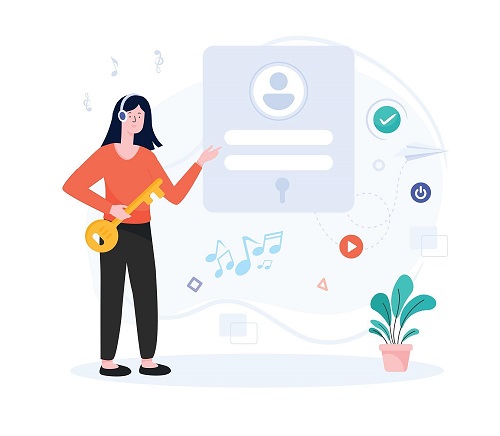
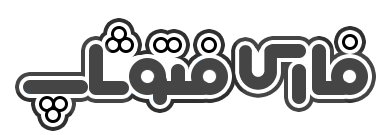


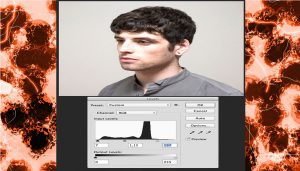

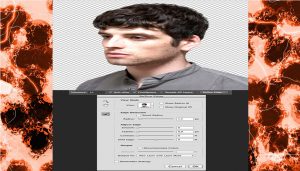

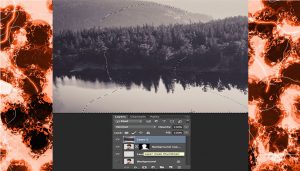

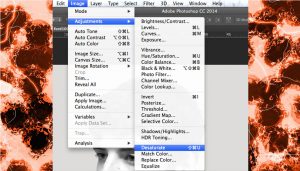


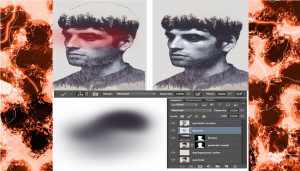
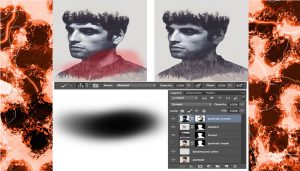
2 دیدگاه
به گفتگوی ما بپیوندید و دیدگاه خود را با ما در میان بگذارید.
خیلی خوبه آموزش هاتون , آرزوی موفقیت .
سلامت باشید
خوشحالیم از این که شما رو در کنار خود داریم